工作排程除了可以用來微調系統效能外,還可以定時執行任何的程式
善用工作排程定時執行程式的功能,讓 Windows 98
在每天中午自動執行 Winamp,並播放 MP3
音樂,變成你的午睡音樂鬧鐘。
- 首先我們要開啟「安排的工作」資料夾,以便待會新增一個排定工作。
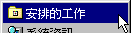
- 按一下「開始」功能表選單。
- 點選「程式集」下的「附屬應用程式」。
- 按一下「系統工具」下的「安排的工作」捷徑。
小技巧:你也可以在系統列的「工作排程」圖示上按兩下滑鼠左鍵。
- 再過來就要新增一個排定工作,你可能不像圖中有 4
個排定的工作,沒關係,並不會影響到後續的步驟。

- 在「新增排定工作」項目上按兩下滑鼠左鍵。
- Windows 98 會啟動一個「排定工作精靈」,來協助你設定工作排程。

- 按一下〔下一步〕。
- 「排定工作精靈」會在程式集中找尋應用程式捷徑,由於 Winamp
預設不會在程式集中建立捷徑,所以我們使用瀏覽的方式。

- 按一下〔瀏覽〕。
- Winamp 只播放 MP3 格式音樂的軟體,假如你的電腦上沒有安裝 Winamp,則可以使用今年
8 月份 PC home 的光碟來安裝,或是到 www.winamp.com
網站下載。

- 在「Program Files」資料夾上按兩下滑鼠左鍵。
- Winamp 的安裝方式同樣可以參考今年 8 月份 PC home,安裝完成後會在
C:\Program Files 下建立 Winamp 資料夾。

- 在「Winamp」資料夾上按兩下滑鼠左鍵。
- 在 C:\Program Files\Winamp 資料夾下,你可以看到一個具有閃電圖示的
Winamp 檔案,它就是 Winamp 的執行檔。

- 在「Winamp」執行檔上按兩下滑鼠左鍵。
- 工作排程可以設定許多種執行時間的方式,以符合不同工作的需要。

- 按一下「每天」圓鈕。
- 按一下〔下一步〕。
小技巧:你可以將工作名稱改成「午睡鬧鐘」或其他的名字。
- 「排定工作精靈」會使用目前的時間作為預設開始的時間,我們將它改成午睡起來的時間。
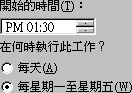
- 將「開始的時間」改成「PM 01:30」。
- 按一下「每星期一至星期五」圓鈕。
- 按一下〔下一步〕。
- 到這裡我們只完成了定時執行 Winamp
的設定,再過來還得指定要播放的 MP3 檔案。

- 勾取「在我按『完成』後,開啟所排定工作的『進階內容』。」方鈕。
- 按一下〔完成〕。
- 假設我們在 C:\My Documents 資料夾下,有今年 8 月份 PC home
光碟內風潮音樂 MP3 檔案 01.mp3。
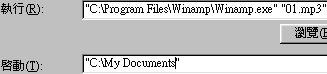
- 在「執行」欄中的文字後方加上"01.mp3"。
- 將「啟動」欄中的文字改成 MP3 檔案所在的 C:\My Documents 資料夾。
- 按一下〔確定〕。
小技巧:你也可以在 Winamp 先將多首 MP3
歌曲儲存成播放清單,然後這裡再選擇開啟該清單,即可播放多首
MP3 歌曲。
- 設定完成後,我們執行一次看看有沒有問題。
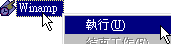
- 在「Winamp」上按一下滑鼠右鍵。
- 按一下「執行」項目。
- Winamp 程式會自動播放 MP3 音樂。
結語:假如你選擇的 MP3
檔案是在光碟上,則在每次執行時必須將光碟放入。
       
|

